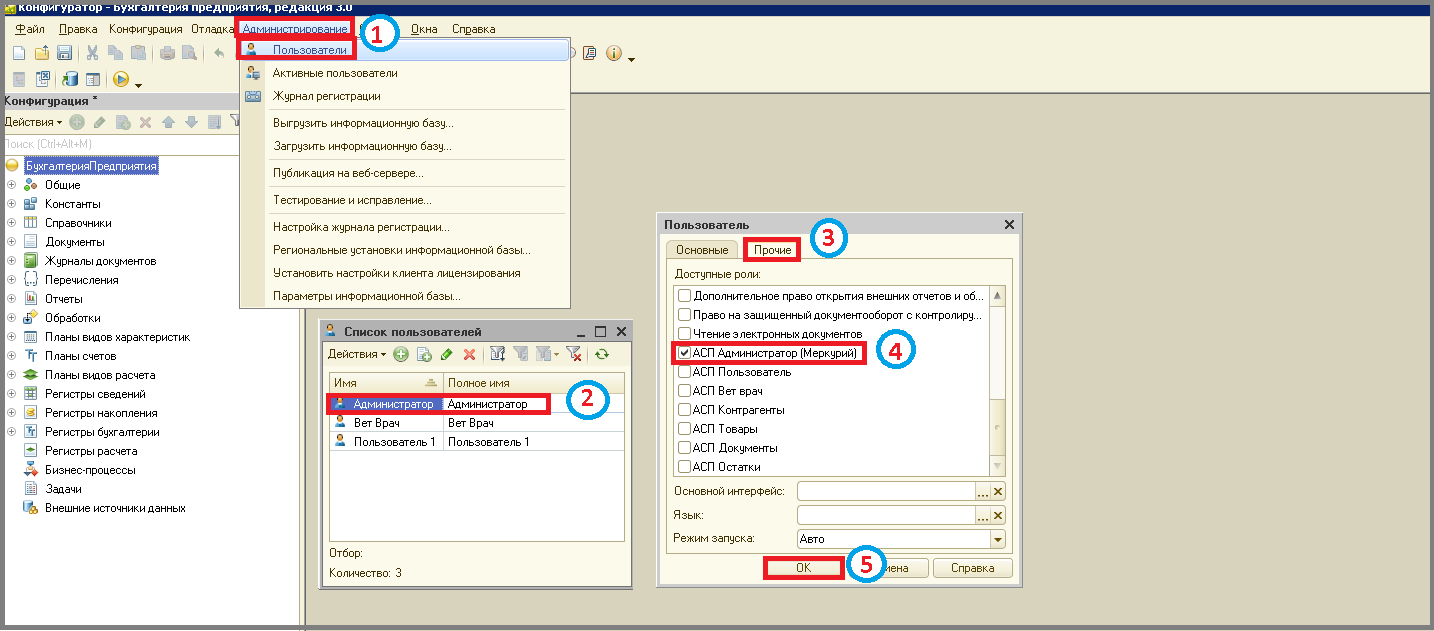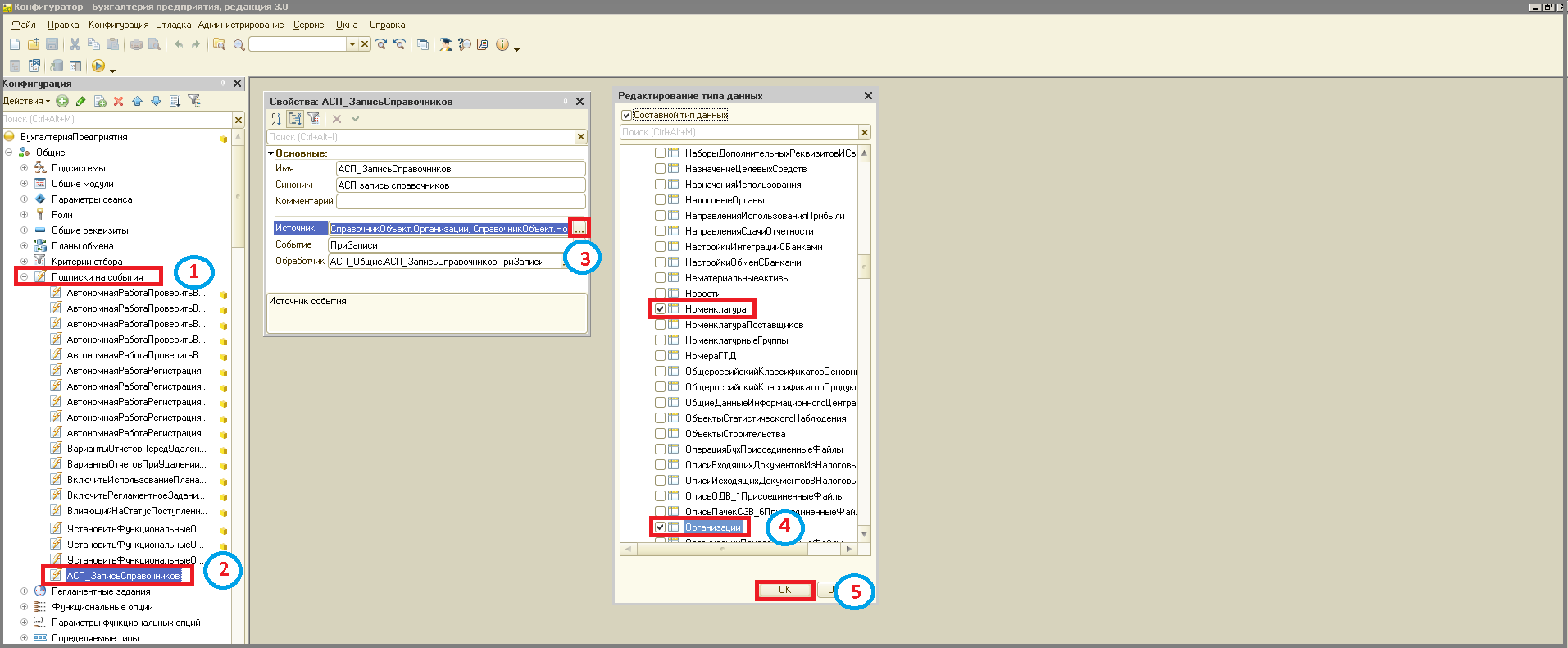3 установка ролей доступа: различия между версиями
Shihov (обсуждение | вклад) Нет описания правки |
Shihov (обсуждение | вклад) Нет описания правки |
||
| (не показаны 2 промежуточные версии этого же участника) | |||
| Строка 1: | Строка 1: | ||
====== Роли доступа в рамках интеграции АСП_Меркурий ====== | |||
Для доступа к интеграции АСП_Меркурий необходимо присвоить роли существующим пользователям. | Для доступа к интеграции АСП_Меркурий необходимо присвоить роли существующим пользователям. | ||
# В меню Нажать '''"Администрирование"''' и выбрать пункт '''"Пользователи"'''. | |||
'"Администрирование" | # Открыть пользователя с правами администратора (полные права доступа на все объекты подсистемы). | ||
# Перейти на вкладку '''"Прочие"'''. | |||
'"Пользователи" | # Отметить галочкой поле '''"АСП Администратор (Меркурий)"'''. | ||
# Нажать кнопку '''"ОК"'''. | |||
'"Прочие" | |||
'"АСП Администратор (Меркурий)" | |||
'"ОК" | |||
Аналогично добавить роли пользователям с правами ветеринарного врача (полный доступ к сертификатам, шаблонам и реквизитам справочников; административные технические настройки при этом не доступны), отметив галочкой поле | Аналогично добавить роли пользователям с правами ветеринарного врача (полный доступ к сертификатам, шаблонам и реквизитам справочников; административные технические настройки при этом не доступны), отметив галочкой поле '''"АСП Вет врач"''' и с правами пользователя (полный доступ на чтение всех объектов подсистемы и изменению справочников учётной системы), отметив галочкой поле '''"АСП Пользователь"'''. | ||
'"АСП Вет врач" | |||
'"АСП Пользователь" | |||
[[File:26_накатка_конфигурации.png]] | [[File:26_накатка_конфигурации.png]] | ||
Если справочники, являющиеся хозяйствующими или поднадзорными объектами в рамках подсистемы имеют наименования отличимые от стандарта/ "Контрагенты", "Организации", "Номенклатура", то указать в | Если справочники, являющиеся хозяйствующими или поднадзорными объектами в рамках подсистемы имеют наименования отличимые от стандарта/ "Контрагенты", "Организации", "Номенклатура", то указать в подписках на события| | ||
# В меню слева, в списке '''"Общие"''' выбрать пункт '''"Подписки на события"'''. | |||
'"Общие" | # Кликнуть на пункт '''"АСП_ЗаписьСправочников"'''. | ||
# В поле '''"Источник"''' нажать кнопку '''"Выбрать"'''. | |||
'"Подписки на события" | # В окне "Редактирование типа данных" отметить галочками все справочники, являющиеся хозяйствующими или поднадзорными объектами в рамках подсистемы (Например: Склады,Подразделения...). | ||
# Нажать кнопку '''"Ок"'''. | |||
'"АСП_ЗаписьСправочников" | |||
'"Источник" | |||
'"Выбрать" | |||
'"Ок" | |||
Они так же указываются в АСП роли справочников. | Они так же указываются в АСП роли справочников. | ||
[[File:29_подписка_на_события.png]] | [[File:29_подписка_на_события.png]] | ||
'ДАЛЕЕ ДОБАВЛЯЮТСЯ [[4_асп.меркурий:1_интеграция:1_процесс_первичной_интеграции:4_добавление_кнопок_меркурий|КНОПКИ НА КАРТОЧКАХ СПРАВОЧНИКОВ]]. | '''ДАЛЕЕ ДОБАВЛЯЮТСЯ [[4_асп.меркурий:1_интеграция:1_процесс_первичной_интеграции:4_добавление_кнопок_меркурий|КНОПКИ НА КАРТОЧКАХ СПРАВОЧНИКОВ]].''' | ||
[[Category:1 процесс первичной интеграции]] | [[Category:1 процесс первичной интеграции]] | ||
<vote type=1 /> | <vote type=1 /> | ||
Текущая версия от 11:45, 2 апреля 2025
Роли доступа в рамках интеграции АСП_Меркурий
Для доступа к интеграции АСП_Меркурий необходимо присвоить роли существующим пользователям.
- В меню Нажать "Администрирование" и выбрать пункт "Пользователи".
- Открыть пользователя с правами администратора (полные права доступа на все объекты подсистемы).
- Перейти на вкладку "Прочие".
- Отметить галочкой поле "АСП Администратор (Меркурий)".
- Нажать кнопку "ОК".
Аналогично добавить роли пользователям с правами ветеринарного врача (полный доступ к сертификатам, шаблонам и реквизитам справочников; административные технические настройки при этом не доступны), отметив галочкой поле "АСП Вет врач" и с правами пользователя (полный доступ на чтение всех объектов подсистемы и изменению справочников учётной системы), отметив галочкой поле "АСП Пользователь".
Если справочники, являющиеся хозяйствующими или поднадзорными объектами в рамках подсистемы имеют наименования отличимые от стандарта/ "Контрагенты", "Организации", "Номенклатура", то указать в подписках на события|
- В меню слева, в списке "Общие" выбрать пункт "Подписки на события".
- Кликнуть на пункт "АСП_ЗаписьСправочников".
- В поле "Источник" нажать кнопку "Выбрать".
- В окне "Редактирование типа данных" отметить галочками все справочники, являющиеся хозяйствующими или поднадзорными объектами в рамках подсистемы (Например: Склады,Подразделения...).
- Нажать кнопку "Ок".
Они так же указываются в АСП роли справочников.
ДАЛЕЕ ДОБАВЛЯЮТСЯ КНОПКИ НА КАРТОЧКАХ СПРАВОЧНИКОВ.